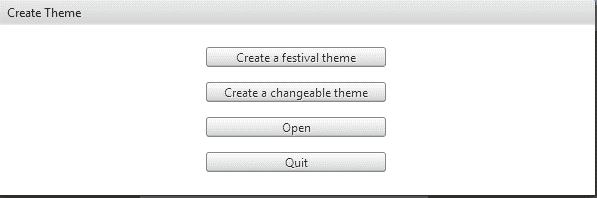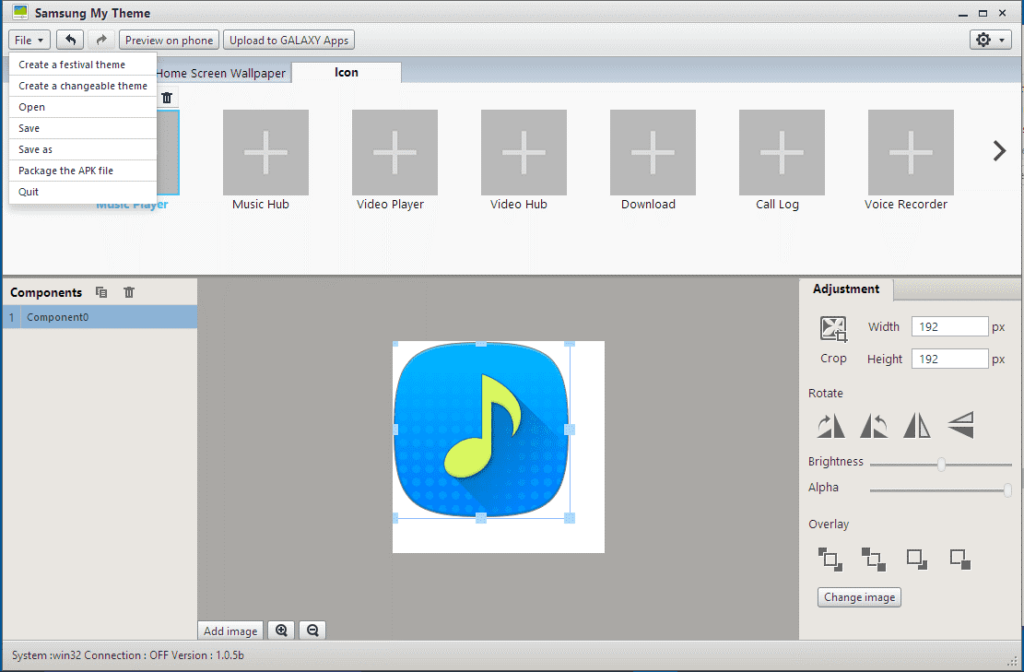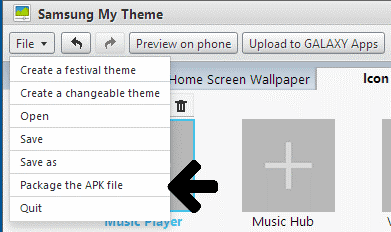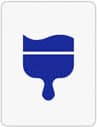Как сделать тему для самсунга
Как установить новую тему на экран смартфона Samsung.

Тема смартфона – это совокупность визуального вида всех экранов (главный, рабочий, блокировки) и его иконок (значков и кнопок), разработанных в едином дизайнерском стиле, создающее позитивное впечатление от внешнего вида телефона.
Для многих дизайнеров разработка новых тем для смартфонов Samsung стало возможностью реализации своего профессионального мастерства, которое приносит им пусть небольшой, но стабильный заработок, так как большинство таких работ можно купить в интернете по цене не дороже 150 рублей.
А как найти новую бесплатную тему и заменить ею старую на смартфоне Samsung?
Процедура смены темы на смартфоне Samsung не представляет собой что-то сложное. Труднее всего подобрать что-то такое, которое бы:
во-первых – понравилась;
во-вторых, ею было удобно пользоваться, то есть имела контрастный экран и узнаваемые иконки;
и, в-третьих, имела благоприятную цветовую гамму, от которой бы не уставали глаза.
Далее мы опишем процесс замены старой темы с названием «по умолчанию» на новую с помощью приложения «Galaxy Themes» на примере редакционного смартфона Samsung Galaxy A50 с ОС Android 9 Pie.
Приложение «Galaxy Themes» поможет вам подобрать из интернета общую тему для вашего смартфона, или отдельные её компоненты (экраны, обои, значки или шрифты), которые вы тоже можете установить себе. Это приложение обеспечивает доступ только к проверенным компонентам на отсутствие вирусов и на полную совместимость со смартфонами Samsung Galaxy.
Инструкция по установке новой темы на смартфоне Samsung.
1. Для подбора и замены темы на смартфонах Samsung в стандартном наборе приложений есть специальное приложение «Galaxy Themes», значок которого находится на экране приложений.
Но это приложение можно запустить и с Главного экрана, для этого достаточно свести свайпом два пальца и вы попадёте в Настройки экрана, где в нижнем ряду также находится значок для запуска этого приложения. Давайте запустим это приложение вторым способом.
Для этого, находясь на Главном экране, нужно свести свайпом два пальца.
После этого в Настройках экрана нужно нажать на значок «Темы».

2. Находясь на главной странице приложения нужно активировать раздел «Темы», нажав на значок «Темы» внизу экрана. После этого значок «Темы» окрасится в сиреневый цвет.
В этом разделе вы можете подобрать тему для вашего смартфона, и при необходимости её купить.
Для удобства поиска здесь все темы рассортированы по разделам. Мы же для быстрого поиска темы среди тем, распространяемых бесплатно, войдём раздел Поиск. А для этого нужно нажать на кнопку «Поиск» вверху экрана.
3. Находясь в разделе Поиск, можно установить фильтр для поиска, как по цветовой гамме, так и по основной теме (милый, простой, природа и прочие) нажав на соответствующий значок.
В то же время здесь можно осуществить поиск темы по ключевому слову.
Для этого нужно нажать на строку поиска вверху экрана и в ней ввести слово для поиска. В нашем случае мы ввели слово «бесплатно».
После это нужно нажать на кнопку «Поиск» внизу экрана.

4. После этого программа выложила на экран все темы в виде их «экранов», которые в своём названии имеют слово «бесплатно». Здесь вы можете подобрать понравившуюся вам тему.
Мы выбрали тему, которая называется «Темно-синий» (Deep blue). Нажав на картинку темы «Темно-синий» мы перейдём в раздел этой темы, где можно внимательно рассмотреть все виды его экранов, значков.
Нам эта тема очень понравилась, и мы решили её установить на наш смартфон. Для этого нужно нажать на кнопку «Загрузить» внизу экрана.

5. После того как тема была скачена в память смартфона её нужно установить. Для этого нужно нажать на кнопку «Применить» внизу экрана.
Для подтверждения установки этой темы появится окошко «Применить тема?». Здесь нужно нажать на кнопку «Применить».

6. У нас всё получилось. Мы установили интересную морскую тему. Она имеет глубокую сине-голубую цветовую гамму, значки на фоне обоев хорошо читаются, и вообще создаётся хорошее впечатление «со свежим дыханием моря».
Ниже приводятся скриншоты Главного экрана и Экрана приложения. Вот так сейчас выглядят дисплей нашего смартфона.

Как создать Samsung темы для устройств TouchWiz Theme Engine —
Многие пользователи Samsung задаются вопросом, как создавать собственные темы, как в приложении Samsung Theme. Технически говоря, есть два способа сделать это — неофициальный метод, который можно сделать на устройствах от Galaxy S6 и ниже (устройства TouchWiz Theme Engine), и официальный процесс, который включает в себя принятие в программу Samsung по теме и дизайну.
Это руководство проведет вас через весь неофициальный процесс и укажет правильное направление для официального процесса.
Требования:
Как создать Samsung темы для TouchWiz Theme Engine Устройства Samsung
Загрузите и разархивируйте приложение Samsung My Theme в легко доступном месте.
Загрузите Android SDK — для Android SDK вы можете использовать скрипт download.bat в рабочей папке, который автоматически загрузит все версии SDK. Кроме того, вы можете скачать SDK для 4.4 специально по ссылке для скачивания выше.
Откройте папку Samsung_My_Theme и перейдите в папку / sdk — теперь скопируйте файлы, которые вы видите на этом снимке экрана:
Теперь откройте рабочую папку и снова запустите SamsungMyTheme.exe и подождите несколько секунд для загрузки всех компонентов. По завершении выберите «Создать изменяемую тему».
Он попросит вас подтвердить разрешение для вашего конкретного устройства Samsung — если вы не знаете его, просто поищите в Google спецификации вашего устройства Samsung (например, «samsung galaxy s5 specs»)
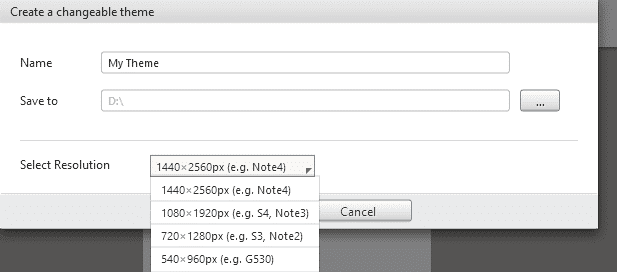
Теперь вы захотите добавить экран блокировки и обои рабочего стола — конечно, вы можете сделать их разными. Это может быть любое изображение, которое вы хотите, но для лучшего качества, попробуйте использовать изображения, которые соответствуют разрешению вашего устройства (это якобы экономит небольшое количество батареи, предотвращая сжатие Android или увеличение ваших обоев на лету).
В инструменте Samsung My Theme вы можете настроить изображение, например обрезать, повернуть, настроить размер и обрезать изображение, чтобы оно соответствовало экрану вашего устройства. Но если вы используете изображение, которое уже соответствует разрешению вашего устройства, это должно быть совершенно ненужным!
Вы хотите повторить процедуру как для обоев экрана блокировки, так и для обоев главного экрана.
Теперь вы также можете добавлять собственные значки для своих приложений (по умолчанию), щелкнув вкладку «Значок». Конечно, есть тысячи других способов изменить значки приложений, но темы Samsung обычно включают их (досадно, иногда вам просто нужна полностью черная тема без чужих глупых значков…).
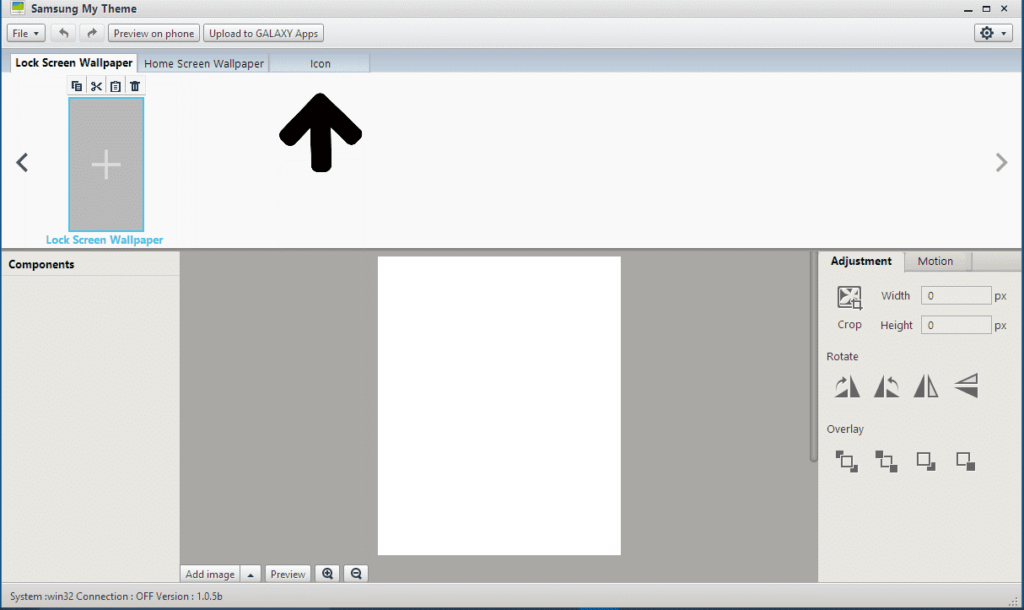
Таким образом, вы просто щелкаете значок «Плюс +» для приложения, для которого хотите изменить значок, и перетаскиваете любое изображение, которое хотите использовать в качестве значка, на пустое место. Как видно на скриншоте, 192 × 192 обычно подходит для значков приложений, поскольку позволяет масштабировать значок до XXHDPI или до LDPI или любого другого.
Затем перейдите в «Настройки»> «Об устройстве»> нажмите «Номер сборки» 7 или 10 раз, пока режим разработчика не подтвердится как активированный. Перейдите в Настройки> Параметры разработчика> и включите режим отладки USB. Подтвердите любое всплывающее окно, которое появляется на экране вашего устройства Samsung.
На вашем компьютере нажмите кнопку «Просмотр на телефоне» рядом с панелью меню. Если на вашем устройстве установлен Theme Preview APK, вы автоматически увидите предварительный просмотр темы.
Если все выглядит хорошо, вы можете нажать Файл> Упаковать файл APK, дать ему имя и сохранить.
Откроется новое всплывающее окно, задайте имя для вашей темы, имя пакета и т. Д. И нажмите «Сохранить».
Как стать дизайнером тем для официального магазина тем Samsung
Это очень сложный и бюрократический процесс — он включает в себя подачу заявления и ожидание, чтобы его приняли (если вас приняли, многие нет).
В основном вам необходимо подать заявку на партнерское партнерство Samsung по темам, которое становится доступным только в третья среда каждого нечетного месяца. Так что в основном третьи недели января, марта, мая, июля, сентября и ноября. Однако окно остается открытым в течение 2 недель. Тебе нужно:
Galaxy Themes Studio
Design UI themes for Galaxy mobile devices using Galaxy Themes Studio and sell to the world, all without coding.
2021 Themes Submission Open Window Dates
These dates are subject to change.
Submission Window Status
What is Galaxy Themes Studio?
Galaxy Themes Studio is Samsung’s UI design tool, available to approved designers, for creating and selling mobile device UI themes, wallpapers, and icon packs.
Become a Themes Designer
To become a themes designer, you must submit an application with at least three mock-up theme designs. Applications are only accepted during certain times of the year, the Themes Submission Open Window. Your design is reviewed by the Themes team and, if approved, you will receive access to Galaxy Themes Studio.
Already a Samsung Themes Partner? Click the link below to access your Themes Partner page.
PARTNER LOGIN >
Step 1
Step 2
Step 3
Submit Your Themes Portfolio
Step 4
Samsung Portfolio Review
Step 5
Galaxy Themes Studio Approval
After signing up for your free Samsung account, download the Themes Submission Starter Kit. The starter kit includes a Photoshop template containing the app icons and the six (6) required UI screens that need to be designed, and the «Themes Studio Portfolio Submission Example.pdf» for those who do not use Photoshop. The starter kit gives you an understanding of what is required for each design when submitting your themes portfolio. You are required to submit at least three different designs (a total of three sets of app icons and 18 UI screen designs).
Themes portfolios can only be submitted during the two week Themes Submission Open Window that occurs once every quarter. During the open window, click the “Open” button to submit your themes application and portfolio.
After submitting your themes portfolio, the team at Samsung reviews your designs to determine if you have the talent to become a UI themes designer. This review may take approximately 30 days. After the review has been completed, you are notified whether or not you have been approved. If approved, you are given access to Galaxy Themes Studio to begin designing and publishing your themes. If rejected, you are encouraged to submit again during the next open window.
Restrictions
Galaxy Themes is available on models from the Galaxy S6 onward that have a display of at least HD resolution. As of December 2020, the service is available in 188 countries, including 120 countries that provide Galaxy Themes as a paid service.
Themes developed using Galaxy Themes Studio can only be sold in Galaxy Store.
Only those who have been selected through an internal review are allowed to develop and register themes.
If the submission window is open, you can access the application from this page.
You can attach a mock-up file containing app icons and the six (6) required UI screens in a single PDF file for each design for at least three different designs. You may also submit any portfolios and designs that you have previously made for mobile devices, such as skins, themes, illustrations, photos, and icons. [Reference template] If you add a cloud URL, such as Dropbox or Google Drive, we may be unable to review your portfolio.
We review portfolios based on the following criteria: creativity, originality, and theme development ability. The result will be sent to the email address you used to submit your application. It may take up to a month for us to notify you of review results.
Your application may be excluded from a review in the following cases:
Your theme may hav been rejected for one or more of the following reasons:
Как включить тёмный режим на смартфоне Samsung.

Но как оказалось интерес к тёмному режиму экрана (по англ. Dark Mode) продиктован ещё и простым желанием увеличить время автономной работы смартфона, так как на дисплеях большинства смартфонов Samsung Galaxy установлены активные матрицы на органических светодиодах (по англ. Active Matrix Organic Light-Emitting Diode — AMOLED). Этот тип матрицы имеет ряд преимуществ по сравнению с IPS-матрицами, которые тоже устанавливают на современные смартфоны – каждый пиксель матрицы AMOLED при «передаче» чёрного цвета находится в выключенном состоянии. Поэтому чёрный фон экрана позволяет экономить расход заряда батареи.
На смартфонах Samsung GALAXY под Операционной Системой (ОС) Android c фирменной оболочкой One UI обязательно присутствует «Тёмная тема», которая на 9 версии Android и на более ранних называлась «Ночной режим» (Night Mode). С выходом One UI 2.0 для Android 10 «Тёмная тема» была переименована в «Режим затемнения» (Dark Mode) и обзавелась новыми функциями, в числе которых затемнение обоев, фильтр синего цвета и возможность включения темного вида по расписанию.
А как установить «Режим затемнения» на смартфоне Samsung?
Тёмный вид экрана на смартфонах Samsung можно включить двумя способами, не прибегая к замене основной Темы:
Для смартфонов, имеющих IPS-матрицу, установка «Тёмной темы» уже требует замены основной Темы оформления смартфона через приложение «Themes» («Темы»).
Далее мы опишем процесс включения «Тёмной темы» на примере редакционного смартфона Samsung Galaxy A50 с матрицей AMOLED под ОС Android 10.
Инструкция по включению тёмной темы на смартфонах Samsung.
1 способ: через Настройки телефона.
1. Запускаем Настройки телефона с Экрана приложений.
Далее на основной странице Настроек заходим в раздел «Дисплей».

2. В разделе «Дисплей» нужно включить переключатель пункта «Режим затемнения». Сразу после этого смартфон перейдёт в тёмный вид экрана.
Если вы желаете зайти в раздел регулировки тёмного экрана, то вам нужно нажать на название пункта «Режим затемнения» и удерживать его 1-2 секунды.

3. Далее мы приведём копии экранов нескольких приложений при «Dark Mode»: «Телефон», «Контакты», «Сообщения».
Главный экран телефона фактически ничем не изменился, только поле поиска «Google» стало тёмно-серым.


2 способ: через «Кнопки быстрых настроек» с «Панели уведомлений».
1. Для получения доступа к «Кнопкам быстрых настроек» на «Панели уведомлений» нужно сделать свайп от верхнего края экрана вниз.
Далее делаем ещё один свайп, чтобы открыть полностью панель «Кнопок быстрых настроек».

2. Кнопка «Режима затемнения» находится на третьей странице «Панели уведомлений», поэтому нужно сделать два свайпа от правого края экрана влево.
Для включения тёмной темы нажать на кнопку «Режим затемнения».

3. Так мы включили «Тёмную тему» для смартфона.
Для того, чтобы войти в дополнительной управление этого режима нужно нажать на кнопку «Режим затемнения» и удерживать её 1-2 секунды.
Здесь вы можете настроить:
— время включения и выключения потемнения;
— включить фильтр синего цвета;
— применить затемнение для обоев.

4. Теперь, подключив «Dark Mode», вы получаете возможность значительного снижения расхода заряда батареи.